Облачное хранилище iCloud — эксклюзивный сервис от Apple. Платформа позволяет хранить и синхронизировать данные между устройствами внутри экосистемы. О том, как очистить iCloud, мы расскажем в этом материале.
Как проверить свободную память в iCloud
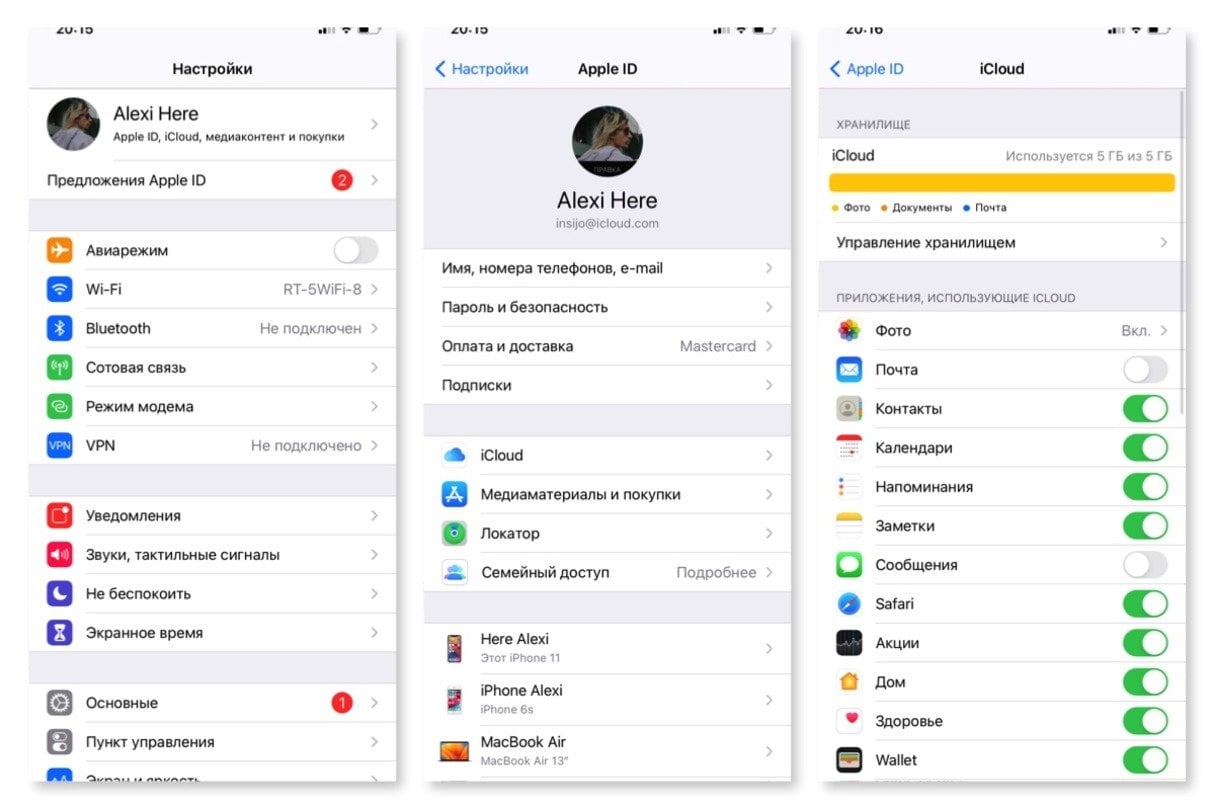 Изображение СQ.ru / интерфейс iPhone
Изображение СQ.ru / интерфейс iPhone
iCloud предполагает использование нескольких тарифов — чем больше тариф, тем больше памяти может вместить облачное хранилище. Следить за ним можно в настройках. Чтобы узнать количество оставшейся памяти в iCloud, нам нужно:
- Зайти в «Настройки»;
- Нажать на свой профиль;
- В появившейся вкладке выбрать пункт «iCloud».
Теперь вы можете посмотреть категории документов, занимающие больше всего места в облаке. Его принято разделять на несколько категорий.
- «Изображения»;
- «Видеоролики»;
- «Документы»;
- «Сообщения и вложенные файлы»;
- «Cистемный кэш».
Когда вы переполните облачное хранилище, система покажет соответствующее оповещение с предложением почистить iCloud. iOS имеет алгоритмы оптимизации облака, для этого софт «сгружает» неиспользуемые приложения и документы.
Чем грозит переполнение облака iCloud
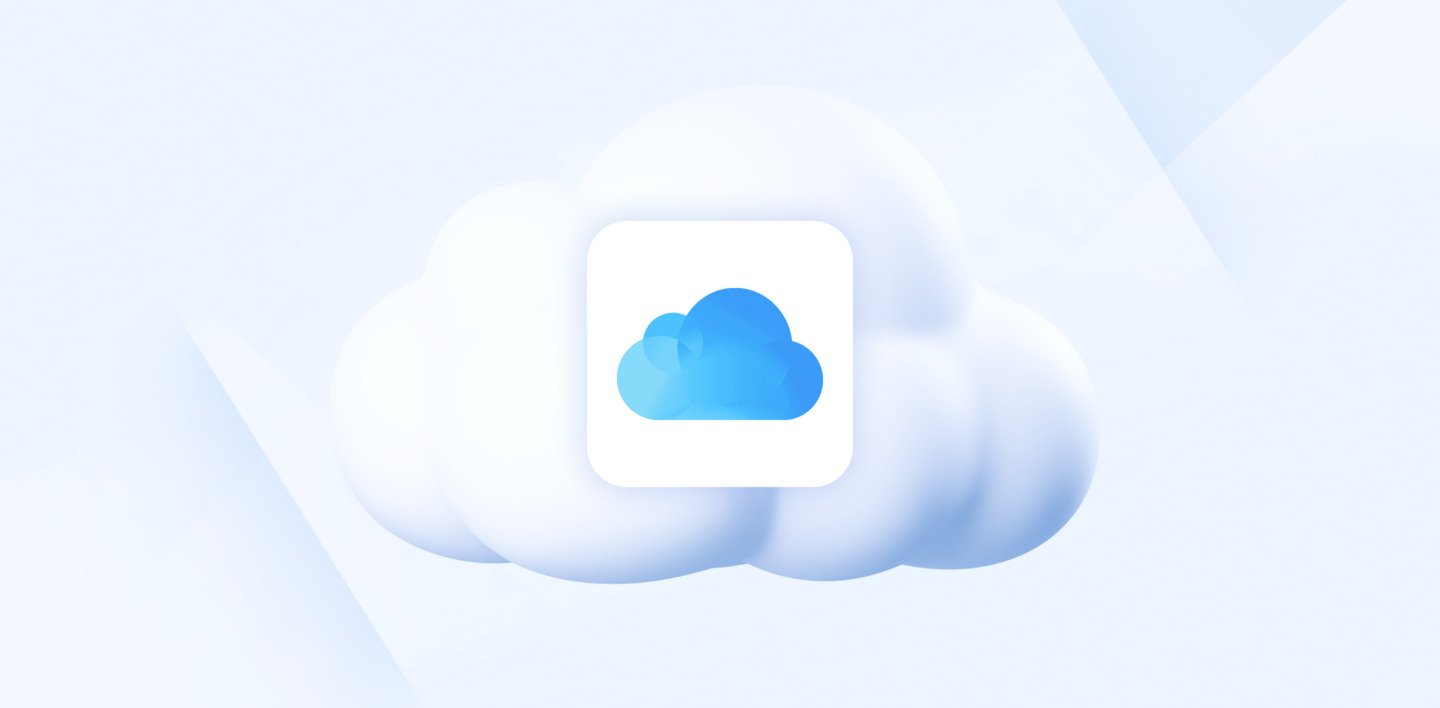 Изображение blog.internxt / изображение iCloud
Изображение blog.internxt / изображение iCloud
- iPhone будет постоянно предлагать очистить хранилище или увеличить его вместимость;
- Приложения на iPhone не смогут сохранять данные в облако;
- Невозможность создать резервные копии файлов;
- Доступ к электронному ящику iCloud будет заблокирован;
- iPhone больше не будет заливать фотографии и видео на хранилище;
- Файлы из приложений «Заметки», «Диктофон» и «Сообщения» не будут синхронизироваться с другими гаджетами экосистемы Apple.
Чтобы не лишать себя вышеперечисленных опций, достаточно просто следить за чистотой файлов. Как это сделать? Рассмотрим самые действенные способы.
Отключение синхронизации фото в iCloud
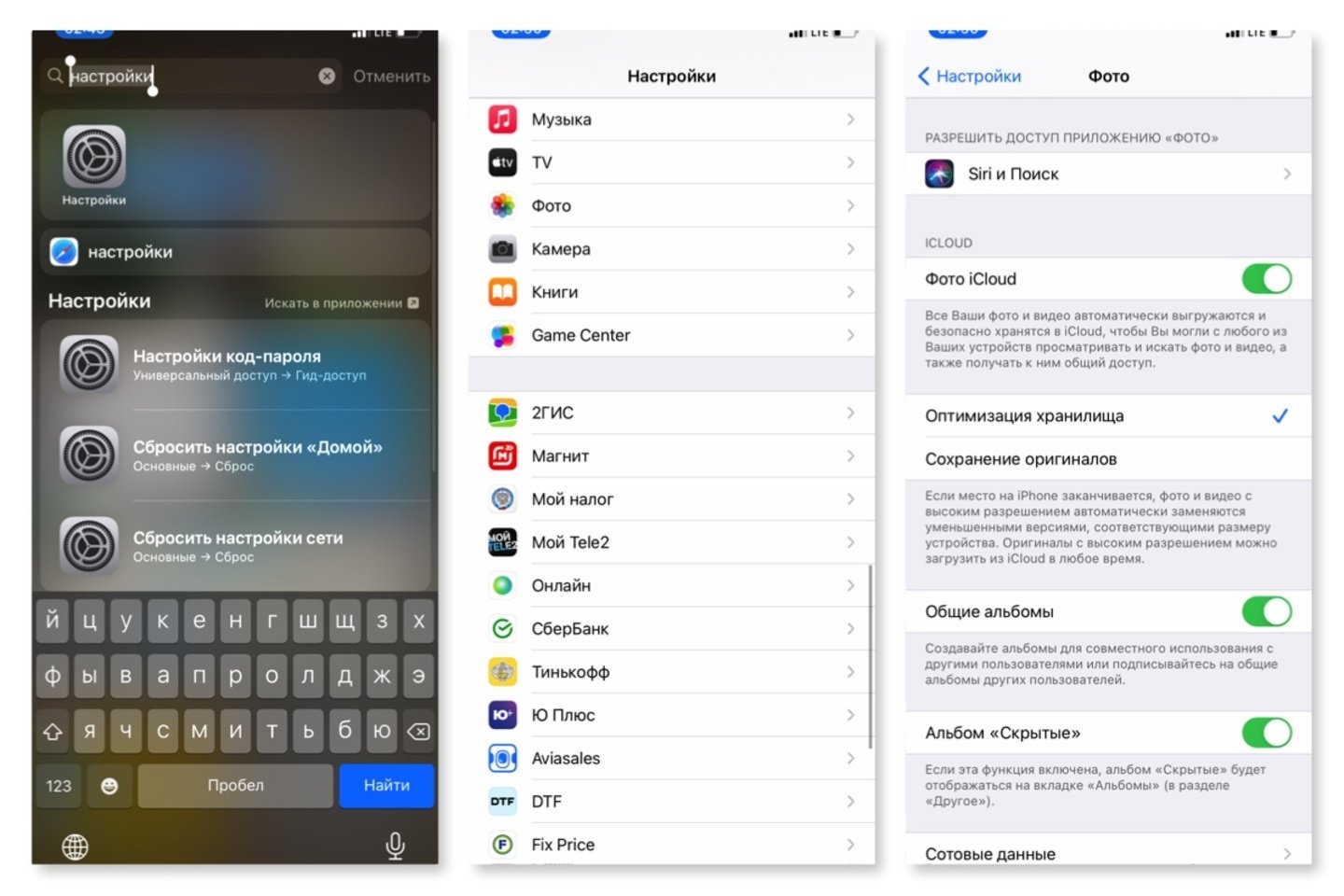 Изображение CQ.ru / интерфейс iPhone
Изображение CQ.ru / интерфейс iPhone
- Заходим в «Настройки»;
- Выбираем вкладку «Фотографии»;
- Убираем тумблер напротив пункта «iCloud фото».
При отключении функции может возникнуть потребность в новом облаке. В качестве альтернатив рекомендуется установить отдельное приложение Google Drive или «Яндекс Диск».
Чистка файлов iCloud
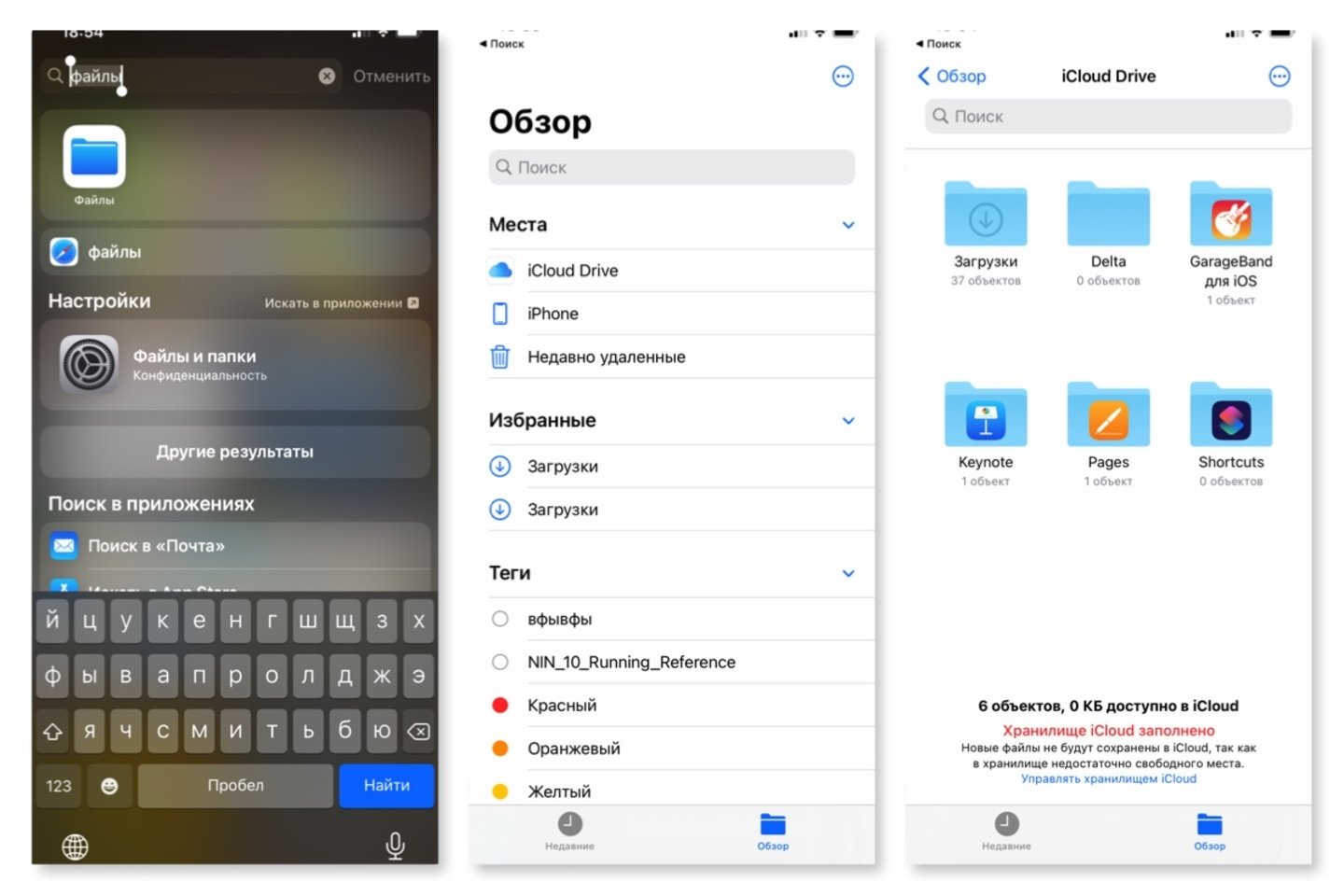 Изображение СQ.ru / интерфейс iPhone
Изображение СQ.ru / интерфейс iPhone
- Заходим в приложение «Файлы»;
- Ищем пункт «Обзор» и выбираем iCloud Drive.
- Находим значок в виде трех точек и пункт «Выбрать».
Для удаления нужного файла необходимо выбрать значок в форме мусорки. Чтобы удалить файл полностью, необходимо зайти в категорию «Недавно удаленные» и выбрать пункт «Удалить все».
Использование локальных загрузок Safari
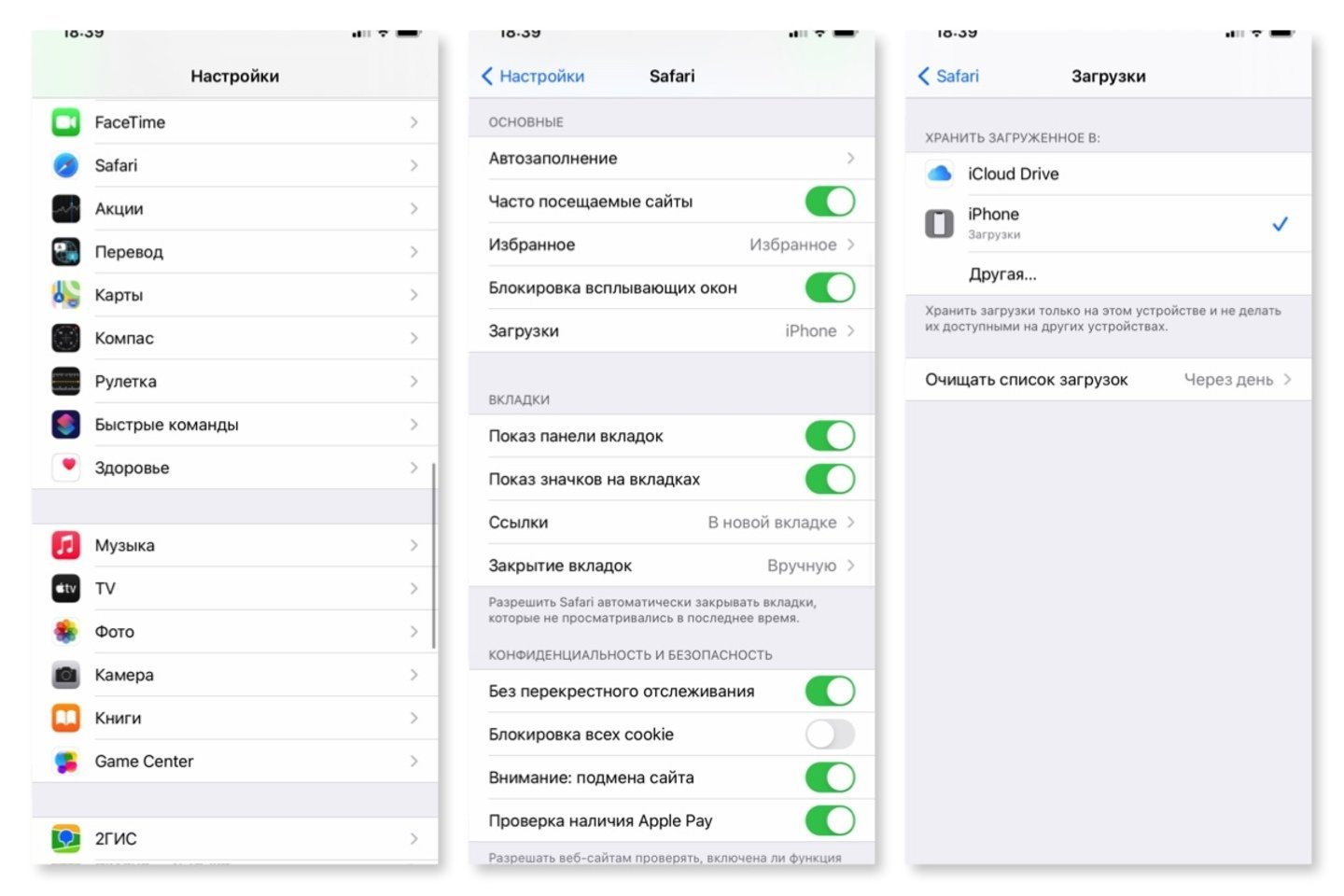 Изображение CQ.ru / интерфейс iPhone
Изображение CQ.ru / интерфейс iPhone
- Открываем «Настройки»;
- Находим вкладку с Safari;
- Ищем категорию «Загрузки»;
- Вместо пункта iPhone выбираем iCloud Drive.
Чистка резервных копий
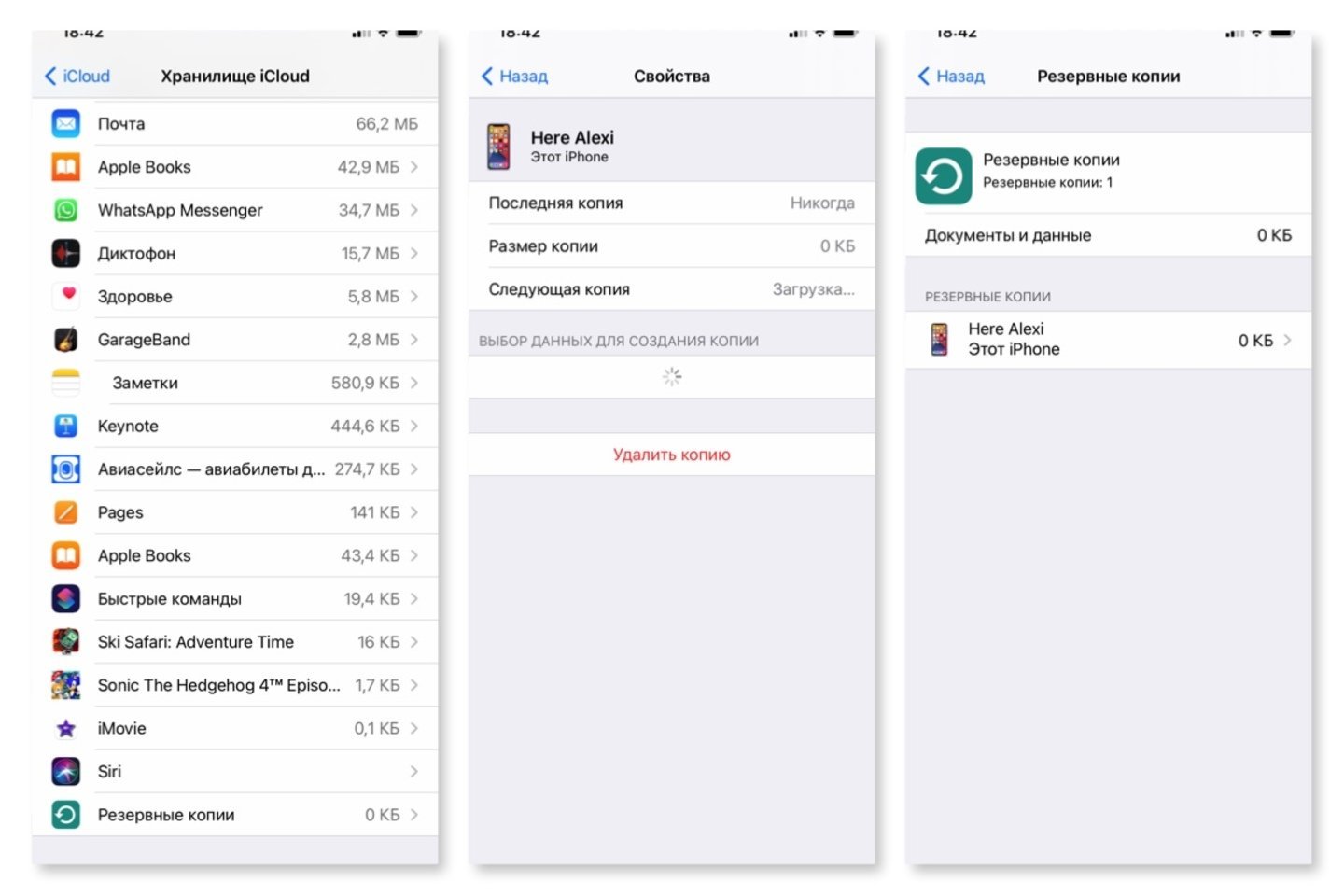 Изображение СQ.ru / интерфейс iPhone
Изображение СQ.ru / интерфейс iPhone
Мы можем запретить облаку создавать резервные копии с файлами, тем самым сильно поберечь свободное место в iCloud. Для этого.
- Заходим в «Настройки»;
- Выбираем собственный профиль, нажав на имя или аватарку.
- Выбираем iCloud.
- Находим пункт «Управлять хранилищем учетной записи» или «Управление хранилищем»;
- Ищем вкладку «Резервные копии».
- Выбираем то имя устройства, резервная копия которого подлежит удалению.
- Выбираем «Удалить копию» или «Выключить и удалить».
Чистка почты iCloud
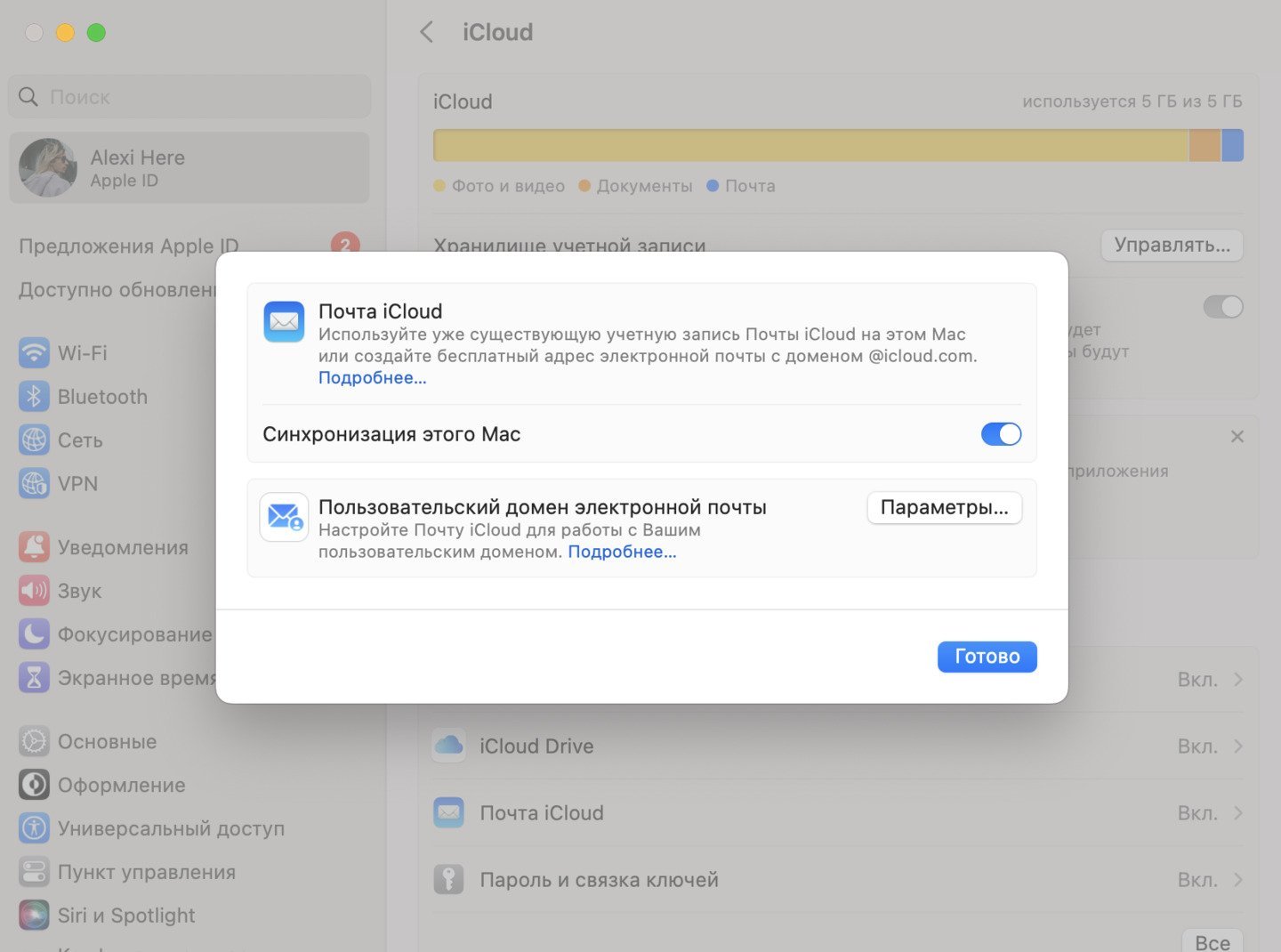 Изображение: CQ.ru / интерфейс Mac
Изображение: CQ.ru / интерфейс Mac
iCloud может хранить документацию в виде «тяжелых» почтовых писем. Внутри могут содержаться файлы с PDF-вложениями, презентациями и другими тяжеловесными документами. Определить такое письмо легко — напротив него будет показан значок скрепки.
Отключение копирования сторонних приложений в iCloud
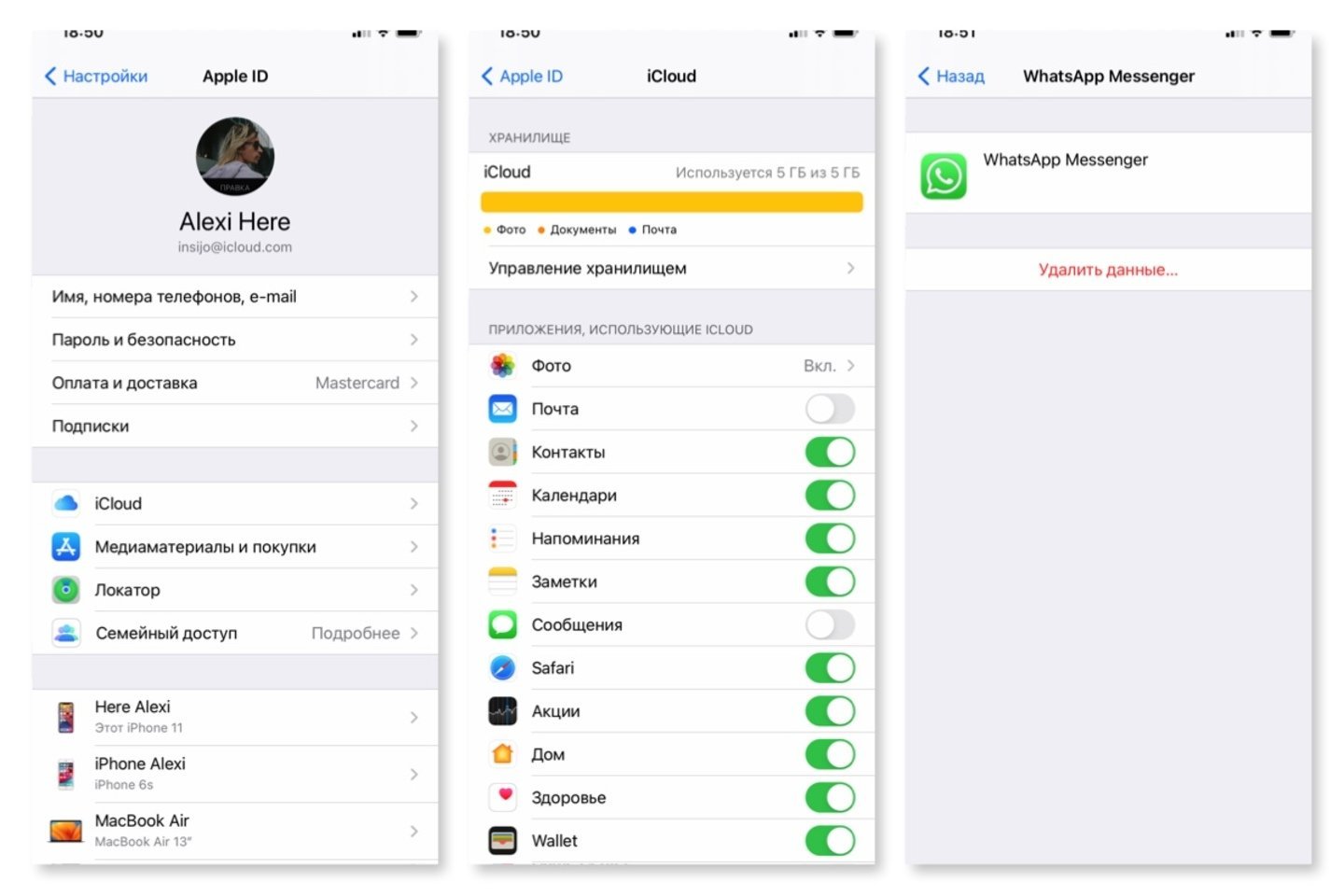 Изображение: СQ.ru / интерфейс iPhone
Изображение: СQ.ru / интерфейс iPhone
Часть софта автоматически сохраняет резервные копии в памяти облака. Чтобы убрать эту функцию:
- Открываем «Настройки»;
- Нажимаем на собственную аватарку или имя;
- Находим пункт «iCloud»;
- Выбираем «Управление хранилищем».
- Ищем нужное приложение и нажимаем «Удалить данные».
Фотография: cnet


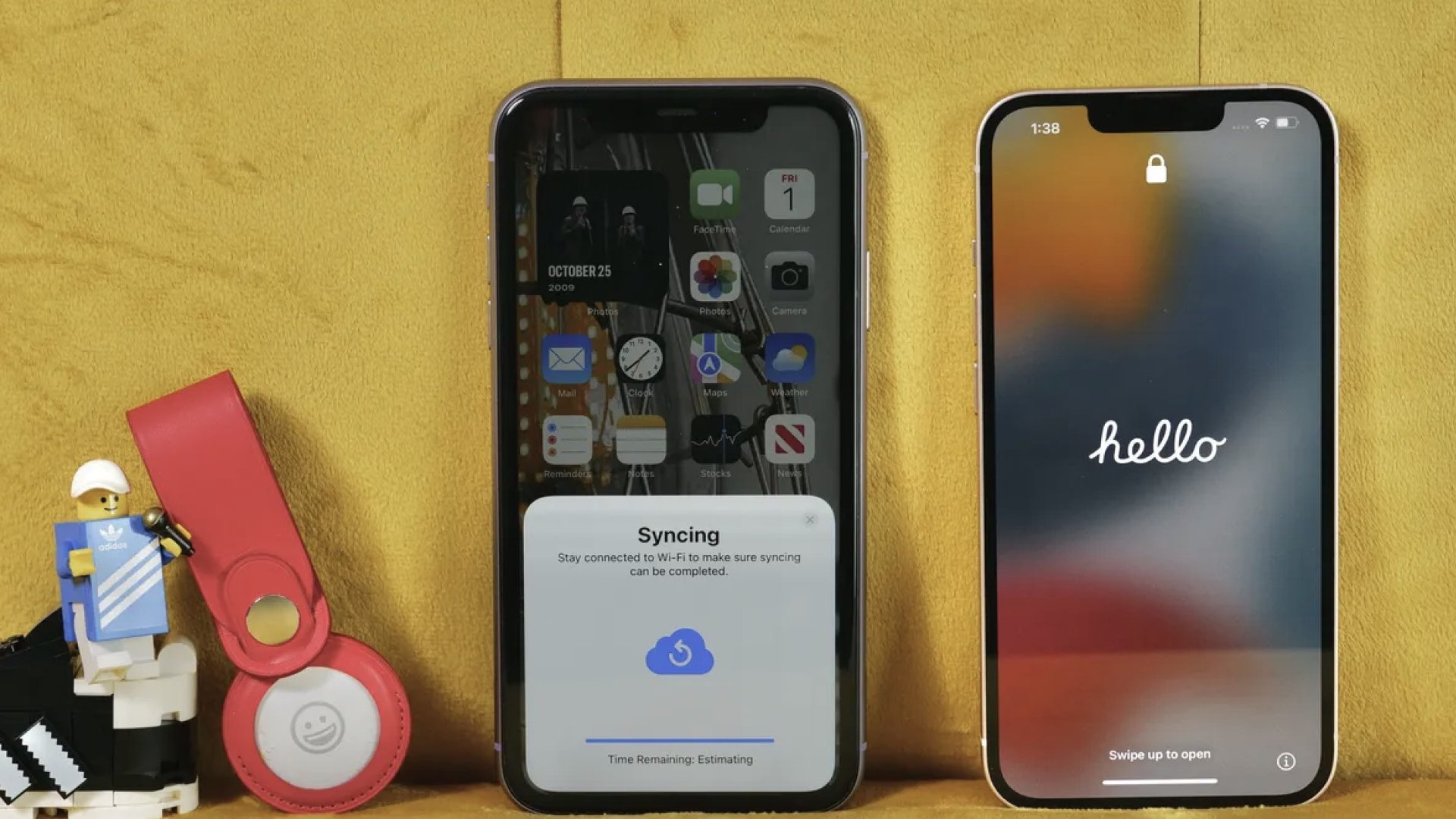
 alexi_here
alexi_here



















0 комментариев